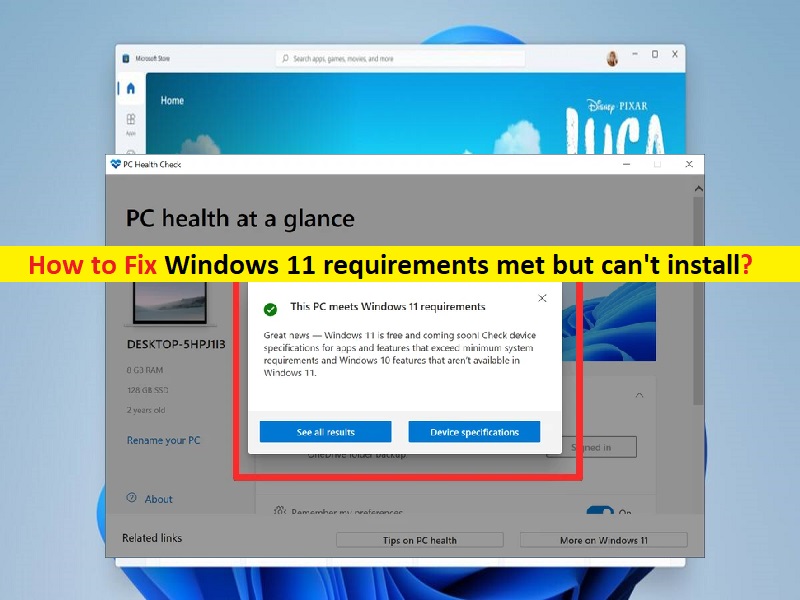
Was ist das Problem “Windows 11-Anforderungen erfüllt, aber Installation nicht möglich“?
In diesem Artikel werden wir besprechen, wie Windows 11-Anforderungen behoben werden, die erfüllt sind, aber nicht installiert werden können. Sie werden mit einfachen Schritten/Methoden dazu geführt. Lassen Sie uns die Diskussion beginnen.
“Windows 11-Anforderungen erfüllt, aber Installation nicht möglich“:
“Windows 11“: Windows 11 ist die neueste Hauptversion des Betriebssystems Windows NT von Microsoft und ist der Nachfolger von Windows 10. Windows 11 weist wesentliche Änderungen an der Windows-Shell auf, die durch das gekündigte Windows 10X beeinflusst wurden, einschließlich eines neu gestalteten Startmenüs, das ersetzt wird seine „Live-Kacheln“ mit separatem “Widgets“-Bedienfeld in der Taskleiste, die Möglichkeit, gekachelte Windows-Sets zu erstellen, die minimiert und von der Taskleiste als Gruppe wiederhergestellt werden können, und neue Spieltechnologien, die von den Xbox-Serien X und S übernommen wurden.
Mit der PC Health Check App von Microsoft können Sie überprüfen, ob Windows 11 auf Ihrem PC ausgeführt werden kann oder nicht. Wenn Sie dieses Tool ausführen und es zeigt „Ihr PC kann Windows 11 ausführen“, sind Sie berechtigt, das Windows 11-Betriebssystem auf Ihrem Computer zu installieren. Mehrere Benutzer berichteten jedoch, dass sie mit Windows 11-Anforderungen konfrontiert waren, aber das Problem nicht installieren konnten, als sie versuchten, Windows 11 auf ihrem Computer zu installieren. Dieses Problem weist darauf hin, dass Sie Windows 11 nicht auf dem Computer installieren können, selbst wenn Ihr PC die Anforderungen für Windows 11 erfüllt.
Es kann mehrere Gründe für das Problem geben, darunter die deaktivierte Secure Boot- und TPM 2.0-Funktion auf Ihrem Computer, ein Problem mit der Windows 11-Installationsdatei, eine schlechte Internetverbindung, Störungen durch Anwendungen und Dienste von Drittanbietern und andere Windows-Probleme. Sie sollten sicherstellen und überprüfen, ob Ihr PC Windows 11 ausführen kann, indem Sie die PC Health Check App von Microsoft verwenden. Wenn Sie nachforschen, können Sie Windows 11 auf Ihrem Computer ausführen, aber Sie können es immer noch nicht installieren, dann können Sie unseren Anweisungen zur Behebung folgen. Gehen wir zur Lösung.
Wie behebt man Windows 11-Anforderungen erfüllt, aber Installation nicht möglich?
Methode 1: Überprüfen Sie die minimalen Hardwareanforderungen für Windows 11
Dieses Problem kann auftreten, wenn Ihr PC die Mindesthardwareanforderungen für Windows 11 nicht erfüllt. Werfen wir einen Blick auf die Hardwareanforderungen für Windows 11:
- Eine Grafikkarte oder ein Chip, der mit DirectX12 oder höher kompatibel ist.
- Ein sicheres bootfähiges UEFI.
- Mindestens ein 9-Zoll-Display mit Unterstützung für 720p-Auflösung und 8-Bit-Farbe.
- Eine aktive Internetverbindung.
- Ein Dual-Core-Prozessor mit einer Taktfrequenz von mindestens 1 GHz oder höher. Es muss außerdem 64-Bit-kompatibel sein und Trusted Platform Module (TPM) 2.0 oder höher unterstützen. (Dies ist jede CPU ab der achten Generation von Intel und Prozessoren der AMD Ryzen 2000-Serie (ohne APU) und neuer.
- 4 GB oder mehr RAM.
- Mindestens 64 GB Speicherplatz sind verfügbar.
Methode 2: Aktivieren Sie Secure Boot
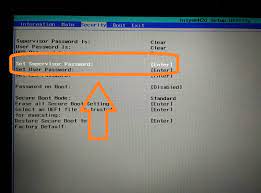
Dieses Problem kann auftreten, wenn die Secure Boot-Funktion auf Ihrem Computer deaktiviert ist. Diese Funktion muss auf Ihrem Computer für Windows 11 aktiviert werden. Sie können diese Funktion im BIOS/UEFI-Modus Ihres Computers unter „Sicherheit“ oder einer ähnlichen Registerkarte aktivieren und nach der Aktivierung die Installation von Windows 11 erneut versuchen und prüfen, ob sie funktioniert.
Methode 3: Aktivieren Sie die TPM 2.0-Funktion

TPM steht für Trusted Platform Module. TPM ist eine weitere Voraussetzung für die Installation von Windows 11. Sie sollten also sicherstellen und überprüfen, ob TPM 2.0 auf Ihrem Gerät aktiviert ist. Sie können auch versuchen, TPM 2.0 im BIOS/UEFI-Modus Ihres Computers zu aktivieren und nach der Aktivierung erneut versuchen, Windows 11 zu installieren und prüfen, ob es funktioniert.
Methode 4: Erstellen Sie neue Windows 11-Installationsmedien
Dieses Problem kann auftreten, wenn das von Ihnen verwendete Windows 11-Installationsmedium zur Installation von Windows 11 beschädigt ist. In einem solchen Fall können Sie versuchen, das Problem zu beheben, indem Sie ein neues Windows 11-Installationsmedium USB/DVD erstellen, es in Ihren Computer einlegen und Ihren Computer damit starten und die Installation des Windows 11-Betriebssystems durchführen und prüfen, ob es funktioniert.
Methode 5: Beheben Sie Windows-PC-Probleme mit dem “PC Repair Tool“
“PC Repair Tool“ ist eine einfache und schnelle Möglichkeit, BSOD-Fehler, DLL-Fehler, EXE-Fehler, Probleme mit Programmen/Anwendungen, Malware- oder Virenproblemen, Systemdateien oder Registrierungsproblemen und anderen Systemproblemen mit nur wenigen Klicks zu finden und zu beheben.
⇓ Holen Sie sich das PC-Reparatur-Tool
Fazit
Ich bin mir sicher, dass dieser Beitrag Ihnen geholfen hat, Windows 11-Anforderungen zu beheben, die erfüllt sind, aber mit mehreren einfachen Schritten/Methoden nicht installiert werden können. Sie können dazu unsere Anweisungen lesen und befolgen. Das ist alles. Für Anregungen oder Fragen schreiben Sie bitte in das Kommentarfeld unten.